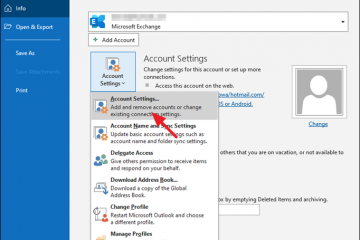La función Night Light en Windows 10 y 11 ajusta la pantalla para mostrar colores cálidos, especialmente bloqueando la dañina luz azul. Pero para muchos usuarios, Night Light no funciona en su PC. Las principales razones del problema de Night Light incluyen la función de ubicación inactiva, el horario y la configuración de Night Light mal configurados y los controladores de GPU dañados. Pruebe estos métodos para corregir el error Night Light que no funciona en Windows 10/11.
Índice
1. Arreglos preliminares
Antes de pasar a los arreglos avanzados, reinicie su PC y verifique si Night Light funciona ahora. Si usa una estación de acoplamiento para conectarse a un monitor externo, retírela y conecte su monitor directamente. Microsoft menciona que Night Light tampoco está disponible si usa los controladores DisplayLink o Basic Display de su sistema.
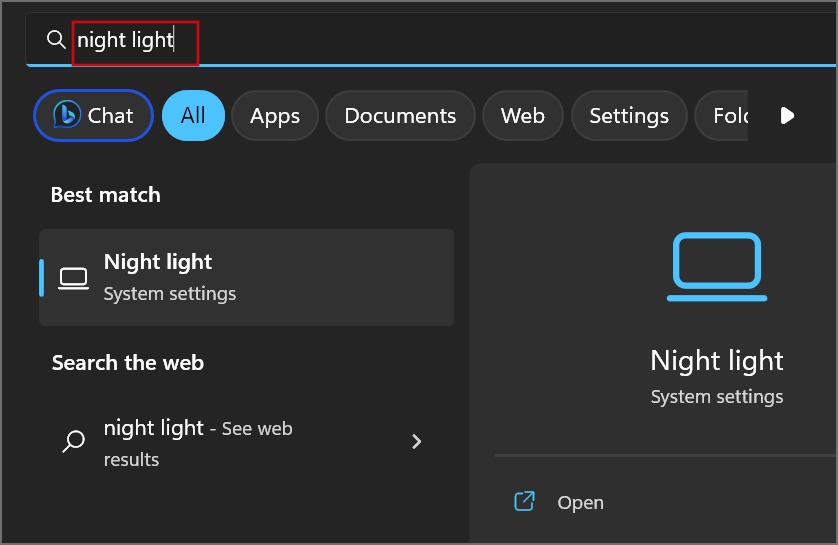
Algunas series específicas de monitores de Samsung como el Samsung M7 y otras marcas pueden tienen su implementación de Night Light incorporada. Por lo tanto, Windows Night Light no será efectivo si la misma función de protección ocular de control de luz azul ya está activa en la configuración del monitor.
2. Verifique si la luz nocturna está habilitada o no
En primer lugar, verifique si la función Luz nocturna está activa en su computadora o no. He aquí cómo:
1. Presione la tecla Windows, escriba Luz nocturna y presione Intro.
2. Marca la opción Mostrar colores más cálidos en la pantalla para ayudarte a dormir. Si la función está deshabilitada, haga clic en el botón Activar ahora.
3. Habilite la ubicación en su PC
Si ha desactivado la configuración de ubicación, Night Light puede tener dificultades para activarse automáticamente en su región. Así es como se activa:
1. Presione la tecla Windows, escriba Ubicación y presione Intro.
2. Ve a la opción Servicios de ubicación. Haga clic en el interruptor junto a él para habilitar los servicios de ubicación.
3. Muévete a la opción Permitir que las aplicaciones accedan a tu ubicación y habilita el interruptor junto a ella. Asegúrese de que la aplicación Configuración esté configurada para acceder a la ubicación del dispositivo en la lista.
4. Actualizar fecha y hora
Una fecha y hora incorrectas harán que Night Light no funcione como se espera, especialmente si está configurado en automático. Por lo tanto, debe actualizar la fecha y la hora del sistema:
1. Presione la tecla Windows, escriba fecha y hora y presione Intro.
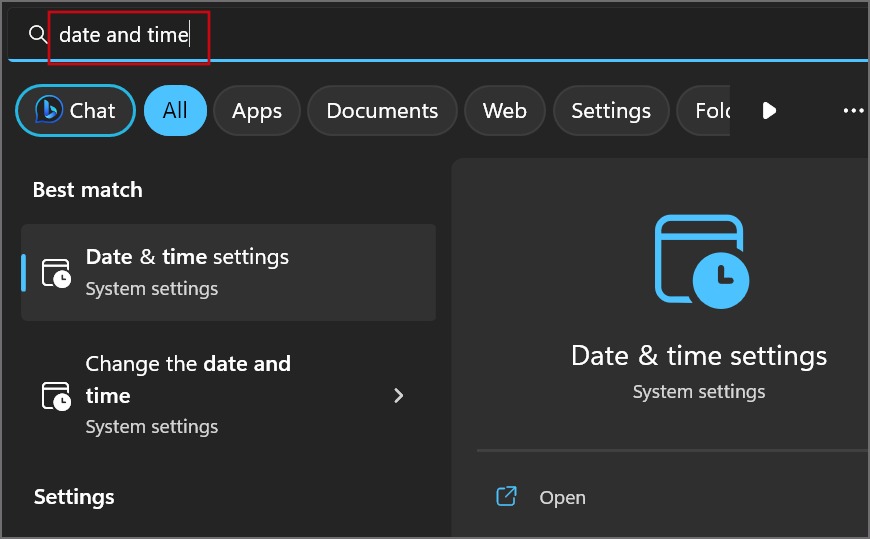
2. Desplácese hacia abajo hasta la sección Configuración adicional. Haga clic en el botón Sincronizar ahora. Obtendrá la fecha y la hora actualizadas para su región desde el servidor de Windows.
5. Modifique el horario de Night Light
Si Night Light no funciona después de actualizar los servicios de fecha y hora y ubicación, puede optar por un horario manual en su lugar. Se asegurará de que las funciones cambien automáticamente la pantalla a colores cálidos cuando lo necesite. Repita los siguientes pasos:
1. Presione la tecla Windows, escriba Luz nocturna y presione Intro.
2. Desplácese hacia abajo hasta la opción Programar luz nocturna. Haga clic en el interruptor junto a él para habilitar la programación.
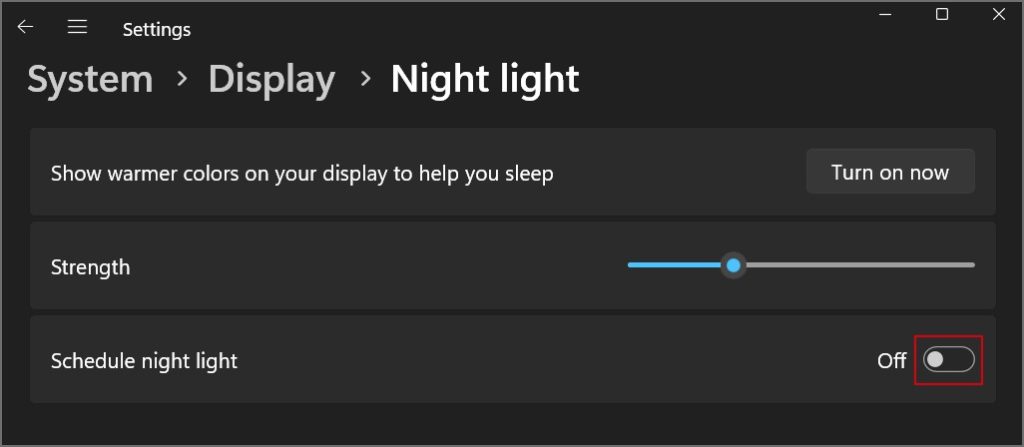
3. De forma predeterminada, la opción Desde el atardecer hasta el amanecer está seleccionada. Si prefiere un horario personalizado, haga clic en la opción Establecer horario. Establezca la hora de inicio y fin de su preferencia.
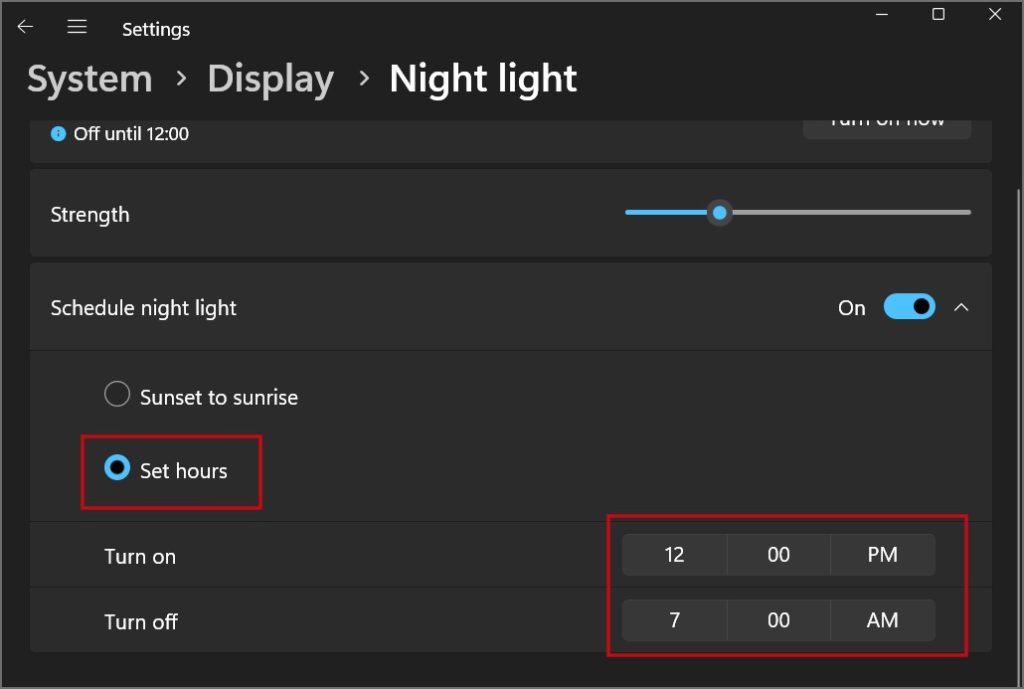
4. Cierra la aplicación Configuración.
6. Use la intensidad de luz nocturna correcta
Si la intensidad de la luz nocturna es demasiado baja en su PC con Windows, los colores de la pantalla no se sentirán cálidos en absoluto. Por lo tanto, no sentirá el efecto incluso si está activo. He aquí cómo hacerlo:
1. Presione la tecla Windows, escriba Luz nocturna y presione Intro.
2. Ir a la opción Fuerza. Haz clic y arrastra el control deslizante hacia la luz para ajustar la intensidad de la luz nocturna. Muévala al 30 por ciento o más. Los colores de la pantalla cambiarán mientras ajusta el control deslizante para que pueda establecer la intensidad adecuada según su caso de uso.
7. Borre la configuración de luz nocturna existente con el Editor del registro
Si ninguno de los ajustes anteriores a la función Luz nocturna no cambia, puede restablecer la función Luz nocturna con el Editor del registro. Siga los pasos mencionados a continuación:
1. Presione la tecla Windows, escriba Regedit y presione Intro.
2. Vaya a la barra de direcciones, pegue la siguiente ruta y presione Intro:
Computer\HKEY_CURRENT_USER\Software\Microsoft\Windows\CurrentVersion\CloudStore \Store\DefaultAccount\Cloud\
3. Ahora, debe eliminar las dos subclaves siguientes:
$$windows.data.bluelightreduction.bluelightreductionstate $$windows.data.bluelightreduction.settings
4. Haga clic con el botón derecho en la subclave y haga clic en la opción Eliminar.
5. Haga clic en el botón Sí .
6. Cierre el Editor del Registro y reinicie la PC.
8. Solucione problemas con su controlador de pantalla
Los controladores de GPU obsoletos también pueden crear un problema con Night Light en Windows. En primer lugar, debe actualizar los controladores de la GPU a la última versión. Si eso no tiene ningún efecto, debe reinstalar los controladores de GPU. He aquí cómo:
1. Presione la tecla Windows, escriba Administrador de dispositivos y presione Intro.
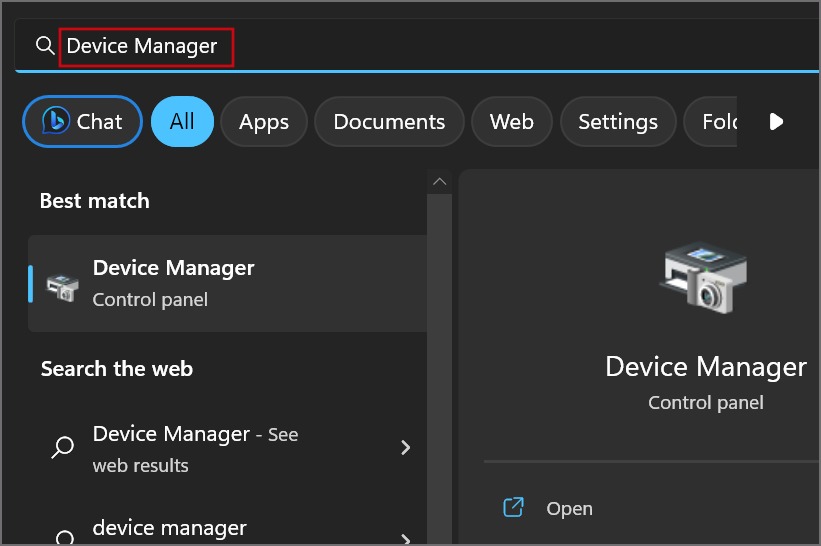
2. Desplácese hacia abajo hasta la sección Adaptadores de pantalla y expándala. Haga clic derecho en el controlador de GPU y seleccione la opción Desinstalar dispositivo.
3. Ahora, haga clic en el botón Desinstalar.
4. Cierre el Administrador de dispositivos y reinicie su PC.
5. Descargue los controladores GPU más recientes del sitio web del fabricante (NVIDIA, AMD, o Intel).
6. Instale el controlador y compruebe si Night Light funciona correctamente en su PC.
9. Actualizar Windows
Una versión obsoleta de Windows puede contener errores. Si ignora las actualizaciones de Windows durante mucho tiempo, se verá afectado por estos errores que pueden interferir con las funciones del sistema y otras aplicaciones. Por lo tanto, debe verificar y descargar la última actualización disponible para su PC con Windows. He aquí cómo:
1. Presione la tecla Windows, escriba Actualizar y presione Intro.
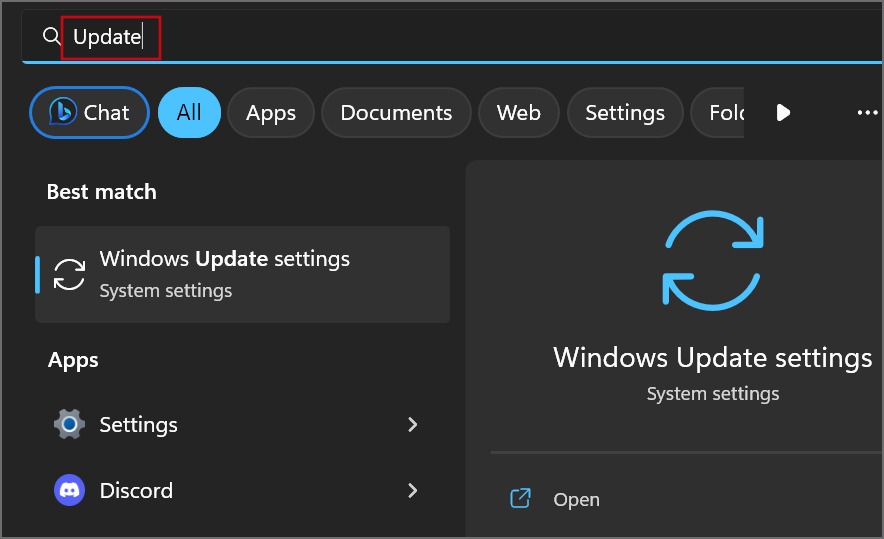
2. Windows buscará automáticamente la última actualización. Haga clic en el botón Descargar e instalar.
3. Haga clic en el botón Reiniciar para aplicar la última actualización en su PC.
Haga que Night Light vuelva a funcionar
Estos fueron los nueve métodos que puede probar cuando Night Light no funciona en su PC con Windows. Habilite la ubicación y modifique el horario y la intensidad de Night Light. Además, verifique si ya ha habilitado algún filtro de reducción de luz azul en la configuración del monitor. Por último, restablezca la configuración de Night Light y actualice Windows y los controladores de GPU.
También puede probar F.lux, que es una excelente alternativa gratuita a la función Night Light de Windows. e incluso funciona en versiones anteriores del sistema operativo como 7 y 8.